DeletedUser21917
Guest
السلام عليكم ورحمة الله وبركاته

سأقدم لكم اليوم لوحة صممتها
و ساقدم لكم شرح لها و كيفية التصميم
اقدم لكم الصورة اولا ثم بعده الشرح
-- الصورة --
[SPOIL]
 [/SPOIL]
[/SPOIL]
-- الشرح --
بعد ما تفتح صفحة جديدة اعتقد الامر ما يحتاج لشرح
[SPOIL]
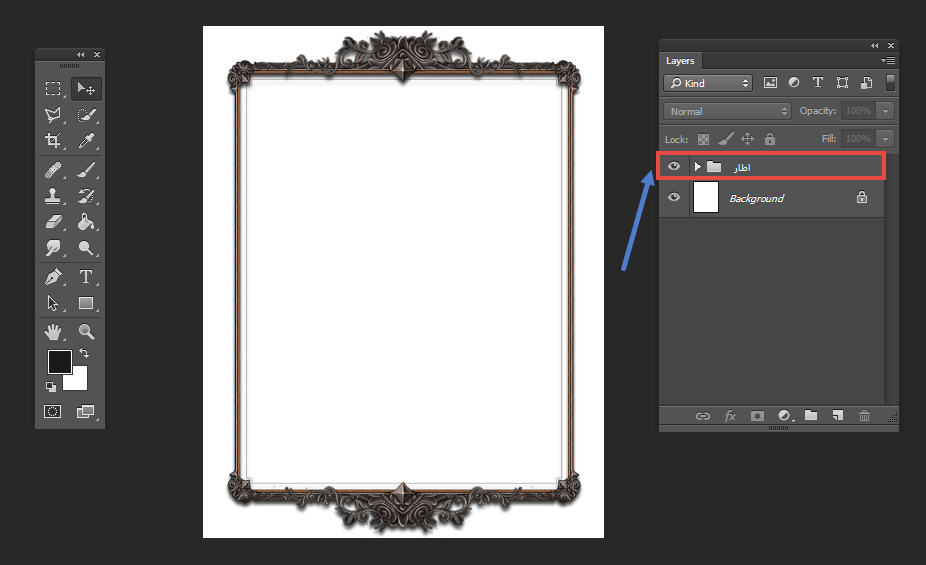 [/SPOIL]
[/SPOIL]
كما تلاحضون سويت اطار من صور مجهزة تم البحث عليها في المحررات البحث
و تم جمعها في مجلد كما مشار له في الصورة
الخطوة الثانية
[SPOIL]
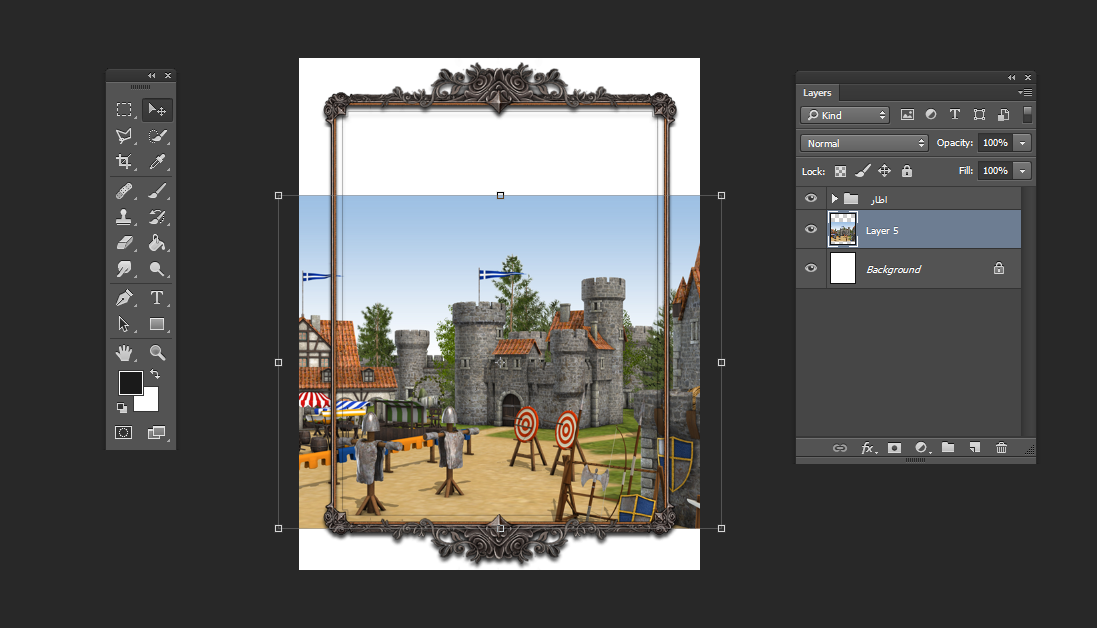 [/SPOIL]
[/SPOIL]
تم اضافة خلفية جديدة اتكون خلفية لتصميم الي احنا رح نشتغل عليه
لاكن سيكون بعض التعديلات كما تشاهدون في الصورة الجوانب ملخبطة
الخطوة الثالثة
[SPOIL]
 [/SPOIL]
[/SPOIL]
نختار الاداة الموجودة في قائمة ادوات الفتوشوب
و نحدد المنطقة التي تخرج عن الاطار زي ما هو مبين الي الصورة
ثم نمسح الجوانب دون الدخول داخل الاطار او نترك اي شئ خارج الاطار
النتيجة المسح و الشئ الي رح نحافض عليه هو محح باطار الشرح
[SPOIL]
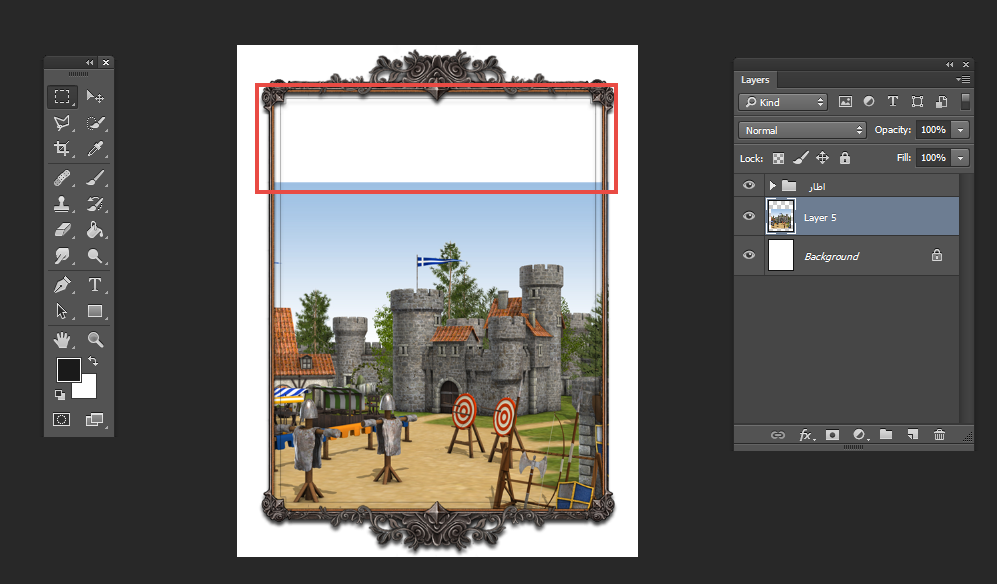 [/SPOIL]
[/SPOIL]
الخطوة الرابعة
[SPOIL]
 [/SPOIL]
[/SPOIL]
ححد الصوة التي تشتغلي عليها ثم
1 اخت الادات التي مشار لها برقم واحد
ثم ضع اطار اوتحديد للمطقة و اتركه
2 اختر السم المشار له بالرقم 2
و اسحب للفوق حتى تصل للاطار لتضهر الصورة كاملة مع الاطار متناسقين
النتيجة
[SPOIL]
 [/SPOIL]
[/SPOIL]
مع الضغط على القفل لمحافضة على اتلاف مقايس الصورة او تحريكها
الخطة الخامسة
اضفت احد المقاتلين و قصيته حسب الاطار
[SPOIL]
 [/SPOIL]
[/SPOIL]
الخطوة السادسة
[SPOIL]
 [/SPOIL]
[/SPOIL]
المشار برقم 4 العب فيهم كما تشاء المهم تضهر الصورة المقاتل شفافة
حتى تسمح لك بضهور الخلفية وتمسح على المقاتل كما تشاء او الاشياء التي
لا نحتاجها مشار لها برقم 5
الخطوة السابعة
[SPOIL]
 [/SPOIL]
[/SPOIL]
هده الامور متعلقة حول الذوق المصمم كل واحد على هواه اختر الي تبيه خخخخ
الخطوة الثامة
[SPOIL]
 [/SPOIL]
[/SPOIL]
تم اضافة 3 مقاتلين اخرين في مجلد حتى لا يصير لخبطة او اتلفا ذهن المصمم
و انت اختر اي واحد و قص و عدل و حركه في اي منطقة والموضع المقاتلين اختره انت
الخطوة التاسعة
اعرونا الانتباه
[SPOIL]
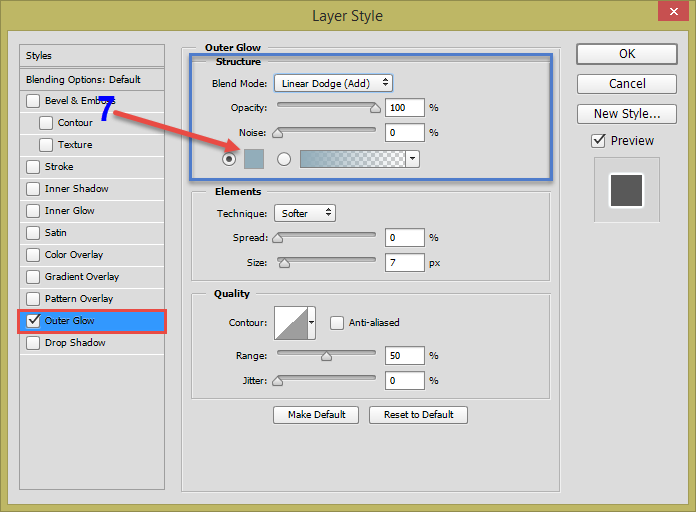 [/SPOIL]
[/SPOIL]
حدد احد المقاتلين واضغط عليه مرتين و يطلع لك مثل الاطار الي فوق
ثم حدد تأكيد على outer glow و عدل زي ما هو مبن داخلالاطار الازرق المشار له
اما الرقم 7 فهو لون الضل الي رح يضهر على المقاتل من اين تختارف اضغط علي
يضهر لك مثل هدا
[SPOIL]
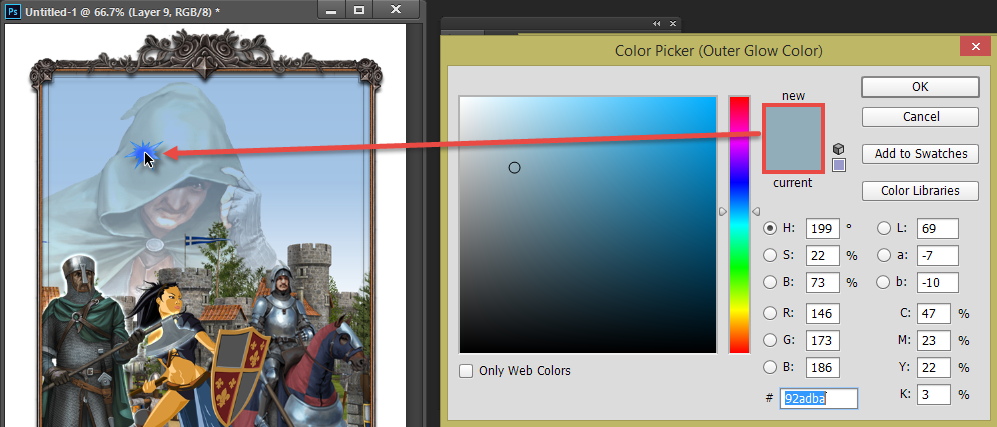 [/SPOIL]
[/SPOIL]
اغطل على الصورة كما تبين لك و يتماختيار اللون
ثم ضع نفس التاثير بنسبة للمقتلين المتبقيين ليكون في تناسق
الخطوة الاخيرة
[SPOIL]
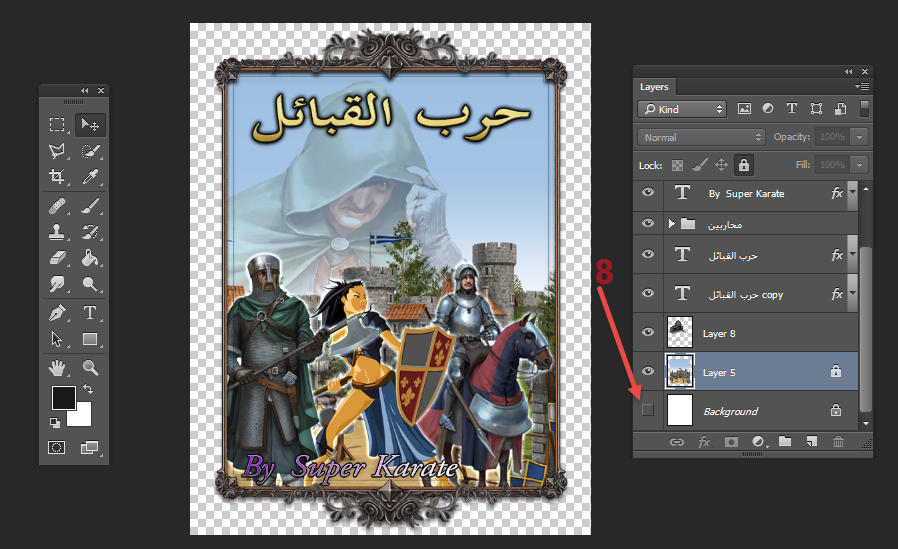 [/SPOIL]
[/SPOIL]
بنسبة text اكتب ما تشاء واختر اي لون او styles
و في الاخير احف الخلفية او اضغط على الي مشار له بالرقم 8
انتضرونا و في امان الله

سأقدم لكم اليوم لوحة صممتها
و ساقدم لكم شرح لها و كيفية التصميم
اقدم لكم الصورة اولا ثم بعده الشرح
-- الصورة --
[SPOIL]

-- الشرح --
بعد ما تفتح صفحة جديدة اعتقد الامر ما يحتاج لشرح
[SPOIL]
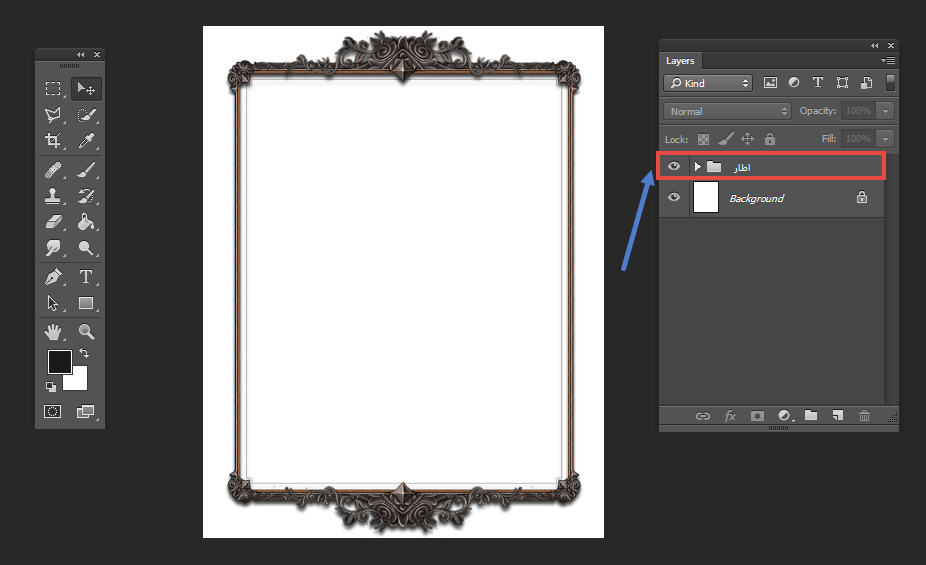
كما تلاحضون سويت اطار من صور مجهزة تم البحث عليها في المحررات البحث
و تم جمعها في مجلد كما مشار له في الصورة
الخطوة الثانية
[SPOIL]
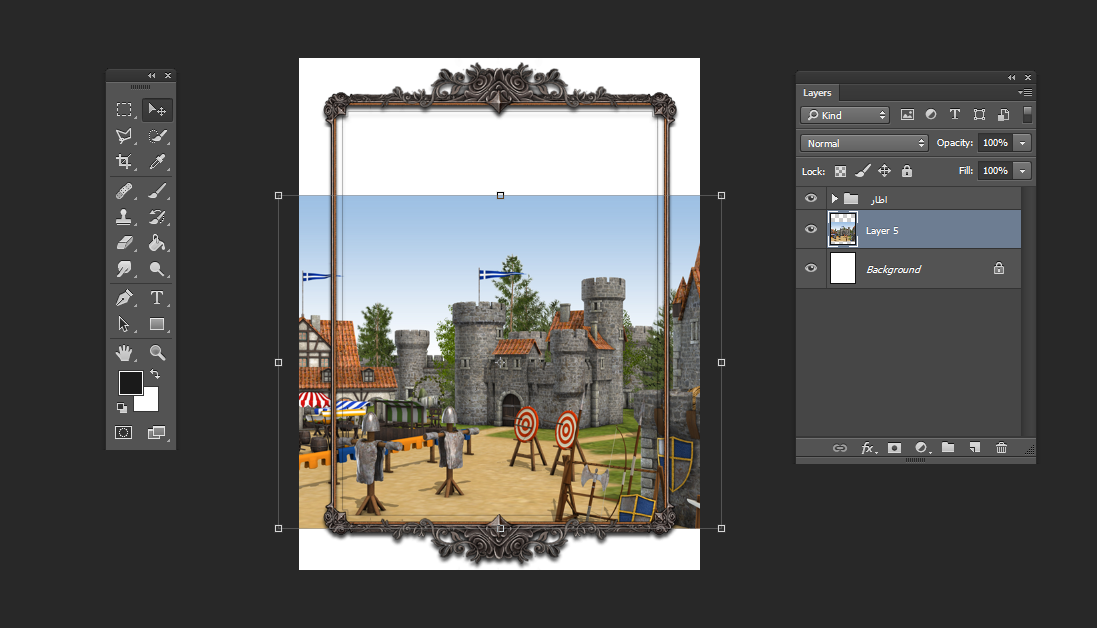
تم اضافة خلفية جديدة اتكون خلفية لتصميم الي احنا رح نشتغل عليه
لاكن سيكون بعض التعديلات كما تشاهدون في الصورة الجوانب ملخبطة
الخطوة الثالثة
[SPOIL]

نختار الاداة الموجودة في قائمة ادوات الفتوشوب
و نحدد المنطقة التي تخرج عن الاطار زي ما هو مبين الي الصورة
ثم نمسح الجوانب دون الدخول داخل الاطار او نترك اي شئ خارج الاطار
النتيجة المسح و الشئ الي رح نحافض عليه هو محح باطار الشرح
[SPOIL]
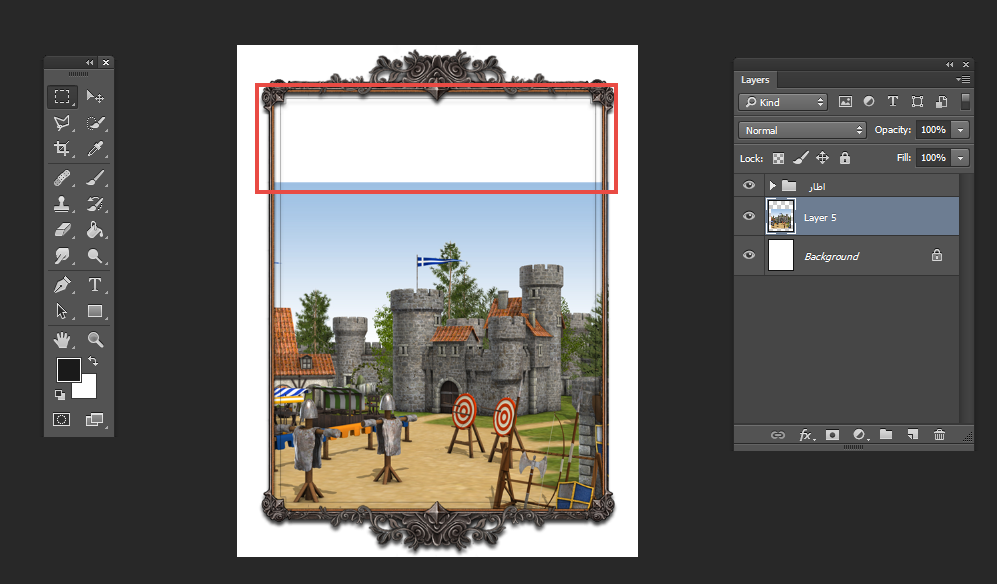
الخطوة الرابعة
[SPOIL]

ححد الصوة التي تشتغلي عليها ثم
1 اخت الادات التي مشار لها برقم واحد
ثم ضع اطار اوتحديد للمطقة و اتركه
2 اختر السم المشار له بالرقم 2
و اسحب للفوق حتى تصل للاطار لتضهر الصورة كاملة مع الاطار متناسقين
النتيجة
[SPOIL]

مع الضغط على القفل لمحافضة على اتلاف مقايس الصورة او تحريكها
الخطة الخامسة
اضفت احد المقاتلين و قصيته حسب الاطار
[SPOIL]

الخطوة السادسة
[SPOIL]

المشار برقم 4 العب فيهم كما تشاء المهم تضهر الصورة المقاتل شفافة
حتى تسمح لك بضهور الخلفية وتمسح على المقاتل كما تشاء او الاشياء التي
لا نحتاجها مشار لها برقم 5
الخطوة السابعة
[SPOIL]

هده الامور متعلقة حول الذوق المصمم كل واحد على هواه اختر الي تبيه خخخخ
الخطوة الثامة
[SPOIL]

تم اضافة 3 مقاتلين اخرين في مجلد حتى لا يصير لخبطة او اتلفا ذهن المصمم
و انت اختر اي واحد و قص و عدل و حركه في اي منطقة والموضع المقاتلين اختره انت
الخطوة التاسعة
اعرونا الانتباه
[SPOIL]
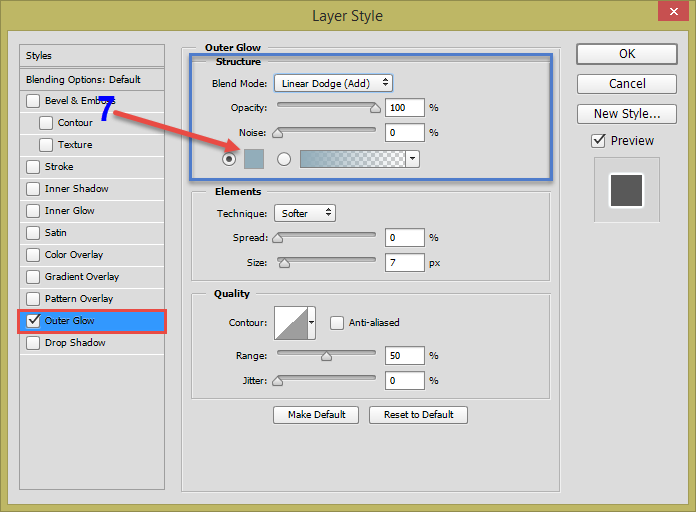
حدد احد المقاتلين واضغط عليه مرتين و يطلع لك مثل الاطار الي فوق
ثم حدد تأكيد على outer glow و عدل زي ما هو مبن داخلالاطار الازرق المشار له
اما الرقم 7 فهو لون الضل الي رح يضهر على المقاتل من اين تختارف اضغط علي
يضهر لك مثل هدا
[SPOIL]
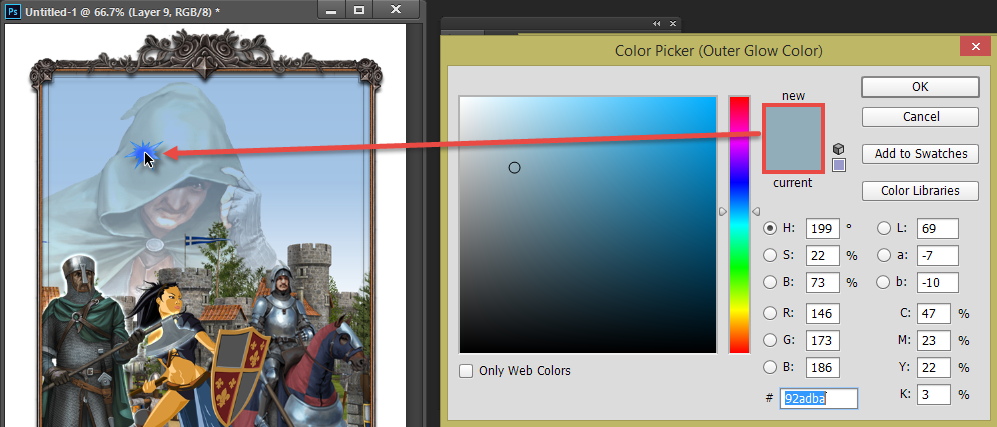
اغطل على الصورة كما تبين لك و يتماختيار اللون
ثم ضع نفس التاثير بنسبة للمقتلين المتبقيين ليكون في تناسق
الخطوة الاخيرة
[SPOIL]
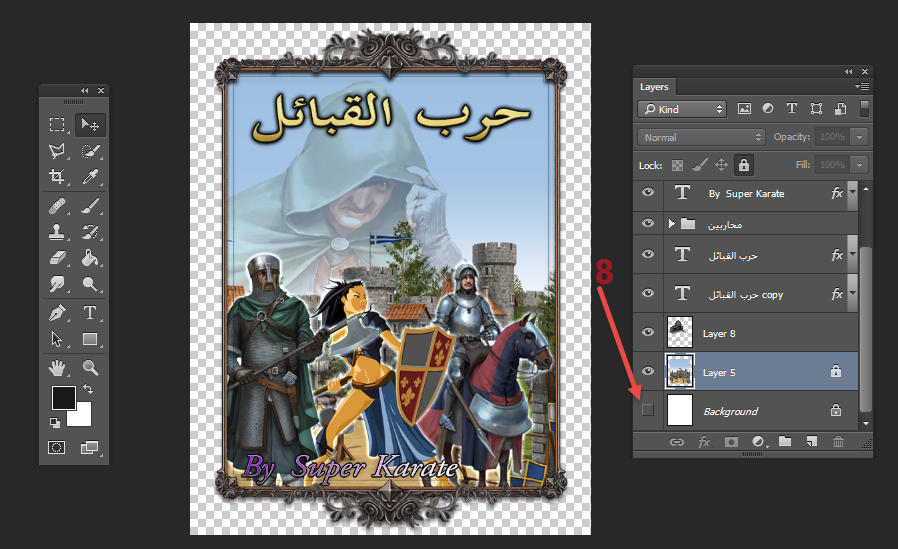
بنسبة text اكتب ما تشاء واختر اي لون او styles
و في الاخير احف الخلفية او اضغط على الي مشار له بالرقم 8
انتضرونا و في امان الله


